Editor-panelet
Du kan få adgang til panelet Editor via fanen Rediger, og det deler plads med panelet Bibliotek.
Panelet Editor giver dig global styring med keyframes over egenskaberne for det valgte medie eller materiale på tidslinjen, uden at du forlader fanen Rediger.
I tidslinjen skal du vælge den mediefil, du vil arbejde med, og derefter kan du åbne den i panelet Editor for at se egenskaberne eller andre indstillinger.
Hvis du f.eks. vælger et klip, hvor der er anvendt en effekt på tidslinjen, kan du se egenskaberne for klippet.
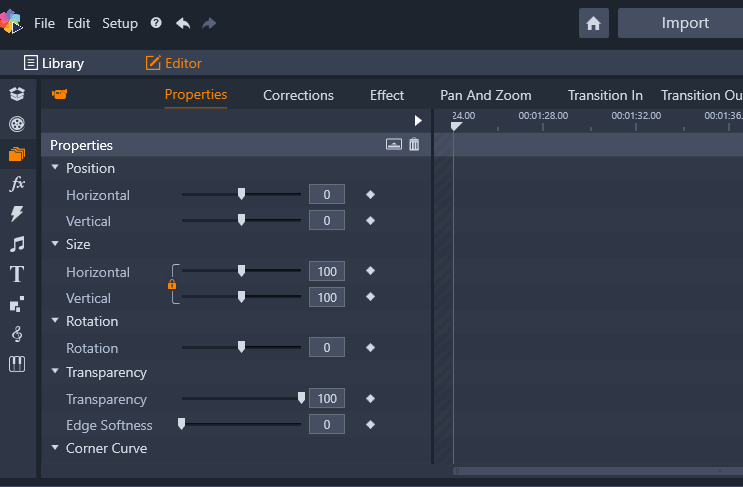
Egenskaber er den aktive sektion for det valgte medie på tidslinjen.
Du kan se indstillingerne for den anvendte effekt på klippet ved at klikke på Effekt i toppen af panelet Editor.
Du kan ikke alene redigere alle effekter eller korrektioner anvendt på klippet, du kan også tilføje en effekt eller lave en korrektion på det valgte klip inde fra panelet Editor.
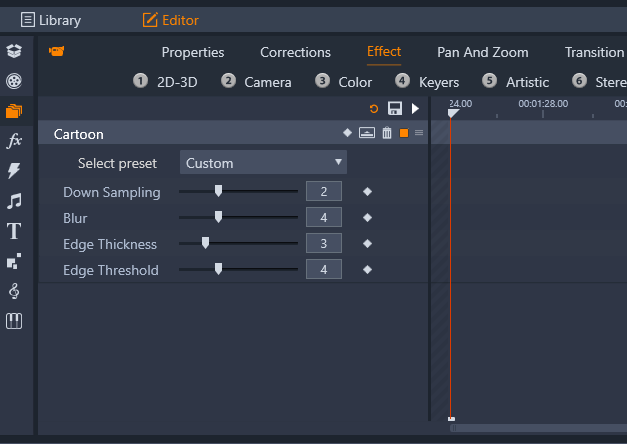
Effekter er den aktive sektion for det valgte indhold på tidslinjen.
Du kan anvende konsistente indstillinger på hele det valgte medie eller indhold ved at justere indstillingerne (ingen aktive keyframes).
Brug af keyframes
Du kan bruge keyframes til at variere indstillingerne ved at trække tidslinjemarkøren i højre side af panelet Editor til din ønskede position og klikke på knappen Tænd/sluk for keyframing (ruder) til højre for det kontrolelement, du vil justere. Du kan tilføje lige så mange keyframes, som du behøver for at opnå det ønskede resultat. Tidslinjemarkøren i panelet Editor er synkroniseret med tidslinjemarkøren på tidslinjen og i panelet Afspiller, så du kan bruge ethvert af disse paneler til at finde den korrekte frame.
Du kan tilføje en keyframe ved at klikke på den hvide knap Tilføj/Fjern keyframe (ruder) ved siden af det kontrolelement, du vil justere. Derefter kan du justere kontrolelementet og bruge forhåndsvisningen i vinduet Afspiller som reference.
Du kan vælge en keyframe ved at klikke på pileknapperne (trekanter) på hver side af knappen Tilføj/Fjern keyframe.
Du kan slette en keyframe ved at vælge den pågældende keyframe (med pileknapperne) og klikke på knappen Tilføj/Fjern keyframe (ikonet ændrer sig, når du er i "fjern"-tilstand).
For at flytte en keyframe på keyframelinjen (og dermed på tidslinjen) skal du klikke på den og trække.
Advarsel: Hvis du deaktiverer keyframing (ved at klikke på knappen Sluk for keyframing), mister du alle keyframes for det pågældende kontrolelement (keyframes bliver ikke skjult, de bliver fjernet helt). Hvis du klikker på knappen Tænd/sluk for keyframing på en titellinje for en sektion, fjernes alle keyframes for alle kontrolelementer.

Knappen Tænd/sluk for keyframing på en titellinje vil fjerne alle keyframes for alle kontrolelementer i den pågældende sektion.
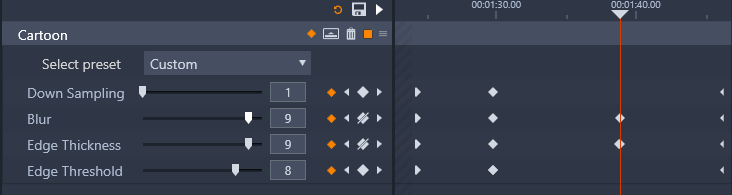
I dette eksempel er tidslinjemarkøren justeret i forhold til to valgte keyframes. Du kan fjerne en valgt keyframe ved at klikke på knappen Tilføj/Fjern keyframe (ruder med en linje igennem sig), som vises til højre for kontrolelementet.